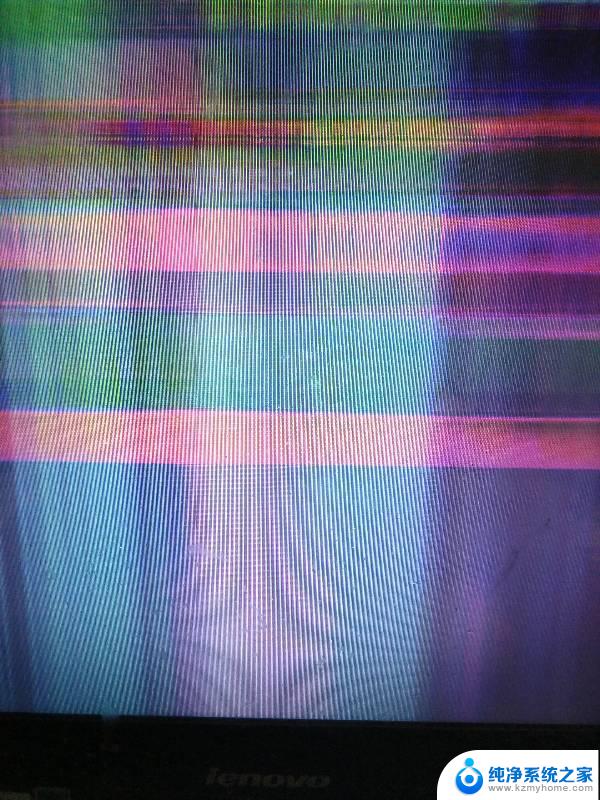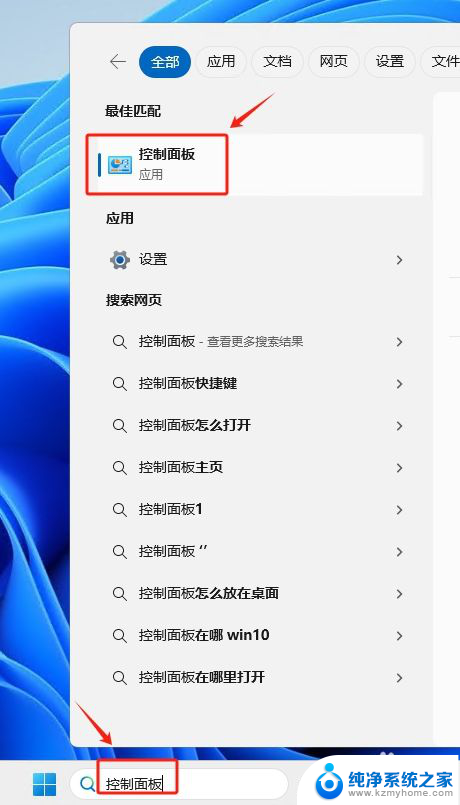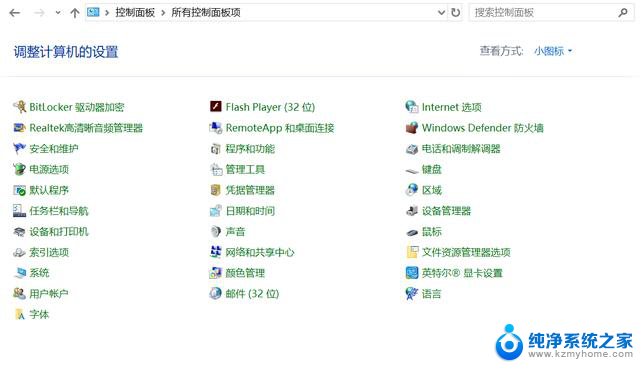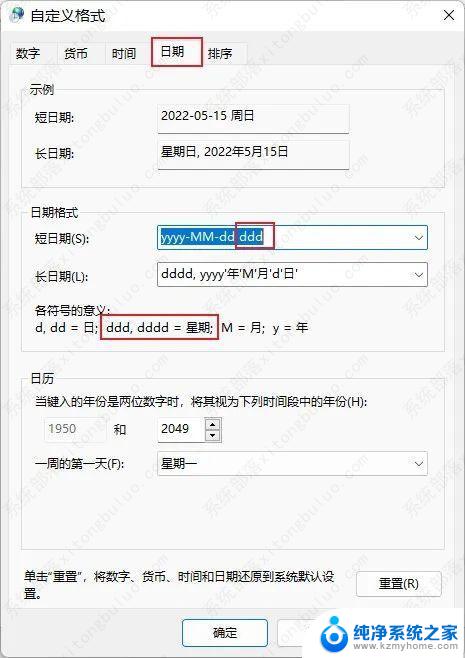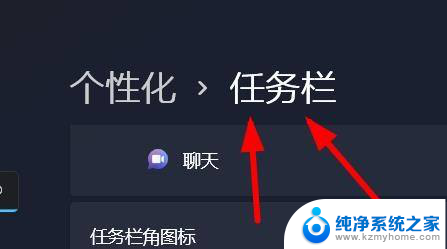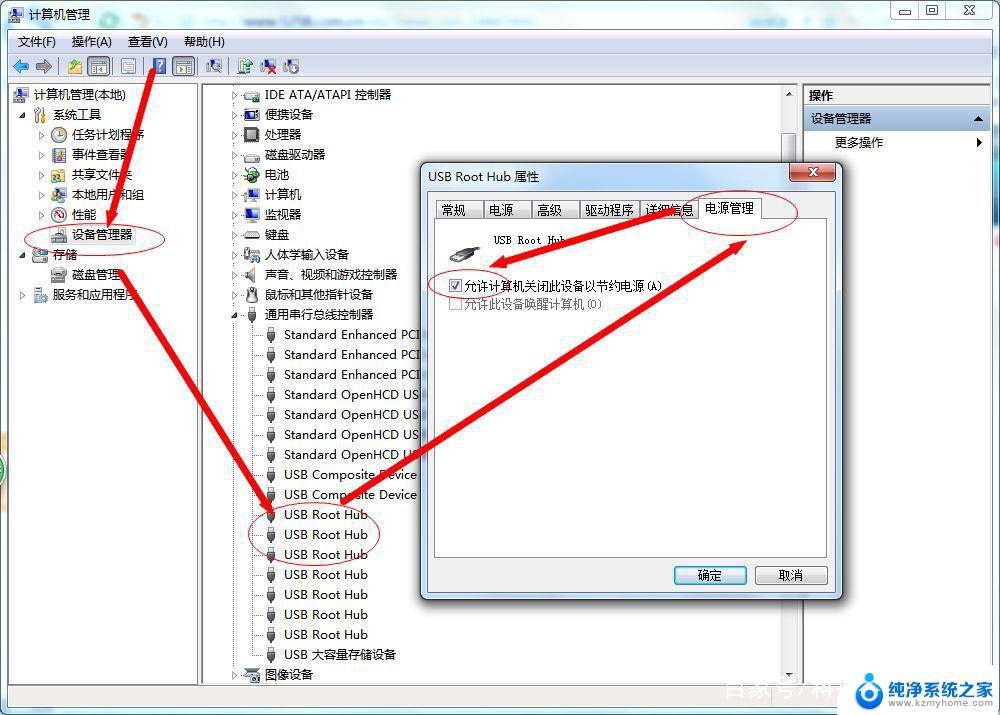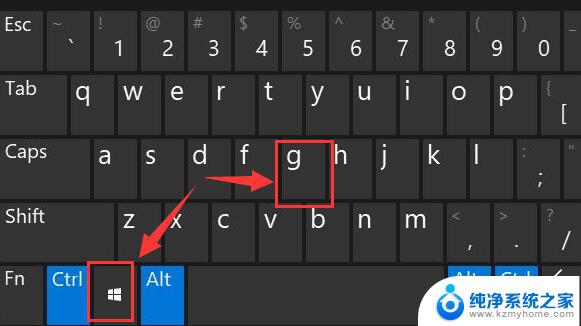win11找不到nvidia控制面板怎么办 Win11无法打开NVIDIA控制面板的解决方法
更新时间:2025-01-21 08:52:21作者:yang
Win11系统是微软最新推出的操作系统版本,但是一些用户在使用过程中可能会遇到一些问题,比如找不到NVIDIA控制面板的情况,NVIDIA控制面板是显卡设置的重要工具,如果无法打开会影响用户对显卡的调整和优化。针对这个问题,我们可以通过一些解决方法来解决Win11无法打开NVIDIA控制面板的情况,确保显卡性能的正常运行。
Win11未发现NVIDIA控制面板的两种解决方法方法一
1、按下组合键【WIN+R】,打开运行。
2、在窗口中输入【services.msc】命令并回车。
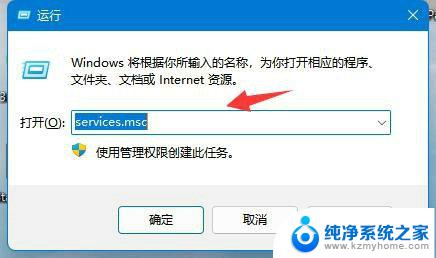
3、找到【Nvidia Display Drive service】服务项,右键选择重新启动即可。
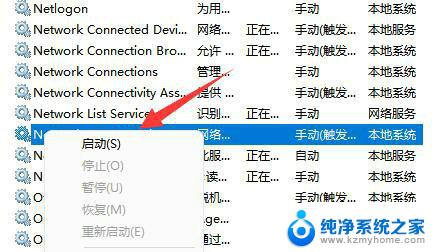
方法二
1、右键开始菜单,打开【控制面板】。
2、选择【卸载程序】选项打开。
3、双击【nvidia图形驱动程序】程序,将其卸载。
4、前往NVIDIA驱动官网获取符合win11系统的最新驱动即可。
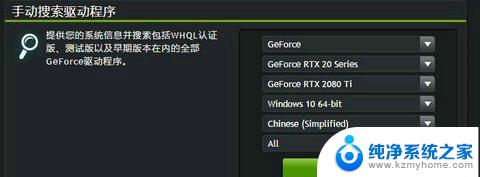
以上就是win11找不到nvidia控制面板怎么办的全部内容,有出现这种现象的小伙伴不妨根据小编的方法来解决吧,希望能够对大家有所帮助。